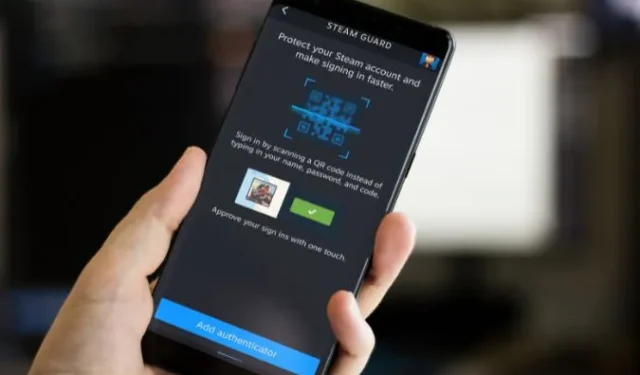
您可能想在手機上停用 Steam 令牌移動身份驗證器的原因有很多。也許您無法登入 Steam 帳戶、2FA 代碼不起作用或您正在更換裝置。無論出於何種原因,本文將引導您了解停用和刪除 Steam Guard 行動驗證器的多種方法。
透過行動應用程式停用 Steam 令牌
從 Steam 帳戶中刪除 Steam 令牌行動驗證器的最簡單方法之一是透過 Steam 的行動應用程式。您可以從Google Play Store或Apple App Store下載。
現在您已在設備上下載了該應用程序,請按照以下步驟操作:
1.打開手機上的Steam應用程式並跳到Steam Guard選項卡。
2.點選「設定」圖示(齒輪圖示)並選擇「刪除身分驗證器」。

3.點選「刪除驗證器」按鈕,然後點選「刪除」按鈕重新確認您的決定。
4.最後,點擊「完成」按鈕,您在 Steam 上的兩步驟驗證將被刪除。
透過桌面應用程式停用 Steam 令牌
如果您希望在不使用手機的情況下停用 Steam 令牌驗證器,您可以使用桌面版 Steam 來執行此操作。這是執行此操作的逐步指南:”
1.打開Steam應用程序,然後轉到Steam選項卡下的“設定”。
2.在帳戶部分中,按一下管理 Steam Guard 帳戶安全性。
3.點選刪除驗證器按鈕。

4.如果您無法存取手機或卸載了移動應用程序,請選擇“我無法再訪問我的 Steam Guard 移動身份驗證器”。
此外,由於我們已經向您展示了使用行動應用程式刪除 Steam Guard 行動驗證器的步驟,因此我們將跳過第一個選項。
5.選擇“使用我的恢復程式碼刪除我的 Steam Guard 移動式驗證器”。
我希望您在設定時保存了 Steam 令牌恢復代碼。如果您丟失了它們,請不要擔心。在下一節中,我將解釋如何在沒有它們的情況下停用移動身份驗證器。
6.在文字欄位中輸入Steam Guard 恢復程式碼,然後點選使用恢復代碼按鈕。

就這樣,您已成功從 Steam 帳戶中刪除了 2 步驟驗證器。若要進行確認,請返回 Steam Guard 部分,您將不再看到刪除驗證器的選項。
如何在沒有 Steam Guard 恢復程式碼的情況下刪除 2FA
如果您的手機損壞、被盜或不再處於工作狀態,則無需驚慌。您仍然可以在沒有恢復代碼的情況下停用 Steam Guard 移動式身份驗證器。這是完整的指南:
1.前往Steam 設置,然後按一下帳戶標籤中的管理 Steam Guard 帳戶安全性選項。
2.點選刪除驗證器按鈕並選擇「我不再有權存取我的 Steam Guard 行動裝置驗證器」。
3.現在選擇“我無法再訪問我的恢復代碼”選項。
4.選擇「將帳戶驗證碼傳送到我的電話號碼…」選項。
5.輸入您的手機號碼(與 Steam 關聯)收到的驗證碼,然後點擊繼續按鈕。如果您沒有收到驗證碼,請按一下重新傳送帳戶驗證碼按鈕。

6.在下一頁上,選擇「透過電子郵件將帳戶驗證碼傳送至…」選項
7.輸入您在與您的 Steam ID 關聯的電子郵件帳戶中收到的驗證碼。如果您沒有收到驗證碼,請點選重新傳送帳戶驗證碼按鈕。

8.最後,點擊刪除 Steam Guard 行動驗證器按鈕,您將退出 Steam 帳戶。

如何重新啟用 Steam 令牌移動驗證器
現在與您的 Steam 帳戶相關的所有問題都已解決,您可能需要在 Steam 上重新啟用 2FA 以添加額外的安全層。為此,請按照以下說明操作:
1.打開手機上的Steam應用程式並導航至Steam 令牌頁面。
2.然後,點選「新增驗證器」按鈕,輸入您在註冊手機號碼上收到的驗證碼,然後點選「驗證碼」按鈕。

3.現在,複製或記下恢復程式碼並妥善保管。將來,您將需要此程式碼來恢復您的帳戶存取權或刪除行動驗證。
4.之後,將相機對準Steam 登入畫面(PC)上顯示的二維碼。

5.掃描完成後,點選登入 Steam按鈕。
就是這樣。您已成功在您的 Steam 帳戶上啟用 Steam 令牌移動驗證。



發佈留言